トランスコーディングリソースを構成するための前提条件
-
Cisco Unified CME 3.2 以降のバージョン。
-
Cisco 4000 シリーズ サービス統合型ルータ (ISR) でサポートされる、LTI ベースのトランスコーディング用の Cisco Unified CME 11.6 以降のバージョン。
この製品のドキュメントセットは、偏向のない言語を使用するように配慮されています。このドキュメントセットでの偏向のない言語とは、年齢、障害、性別、人種的アイデンティティ、民族的アイデンティティ、性的指向、社会経済的地位、およびインターセクショナリティに基づく差別を意味しない言語として定義されています。製品ソフトウェアのユーザインターフェイスにハードコードされている言語、RFP のドキュメントに基づいて使用されている言語、または参照されているサードパーティ製品で使用されている言語によりドキュメントに例外が存在する場合があります。シスコのインクルーシブ ランゲージの取り組みの詳細は、こちらをご覧ください。
このドキュメントは、米国シスコ発行ドキュメントの参考和訳です。リンク情報につきましては、日本語版掲載時点で、英語版にアップデートがあり、リンク先のページが移動/変更されている場合がありますことをご了承ください。あくまでも参考和訳となりますので、正式な内容については米国サイトのドキュメントを参照ください。
この章では、Cisco Unified Communications Manager Express(Cisco Unified CME)で利用可能なトランスコーディング サポートについて説明します。
 (注) |
|
Cisco Unified CME 3.2 以降のバージョン。
Cisco 4000 シリーズ サービス統合型ルータ (ISR) でサポートされる、LTI ベースのトランスコーディング用の Cisco Unified CME 11.6 以降のバージョン。
Cisco CME 3.2 より前のバージョンでは、2 者間の音声通話では G.729 のみがサポートされていました。
Cisco CME 3.2 から Cisco Unified CME 4.0 では、G.711 と G.729 間のトランスコーディングで以下はサポートされません。
ミートミー会議
複数者によるアドホック会議
トランスコーディングのセキュリティ
Cisco Unified CME リリース 11.6 では、Cisco 4000 シリーズ サービス統合型ルータ (ISR) 上の LTI ベースのトランスコーディングによるハードウェア会議はサポートされません。
Unified CME 11.6 では、SCCP ベースのトランスコーディングはサポートされていません。
トランスコーディングは、エンドポイント デバイスの機能に合わせて音声ストリームを圧縮および解凍します。 着信音声ストリームが帯域幅を節約するためにデジタル化され、圧縮(コーデックを使用)されているが、ローカル デバイスがそのタイプの圧縮をサポートしていない場合は、トランスコーディングが必要です。
Cisco Unified CME 3.2 以降のバージョンでは、次の機能について G.711 コーデックと G.729 コーデック間のトランスコーディングがサポートされています。
アドホック会議 - 1 人以上のリモート会議参加者が G.729 を使用します。
通話転送と自動転送 - Voice over IP (VoIP) から VoIP へのヘアピン通話の一方のレッグでは G.711 が使用され、もう一方のレッグでは G.729 が使用されます。 ヘアピンコールとは、着信通話が、着信元と同じインターフェイスを介して転送される呼び出しです。
Cisco Unity Express または Cisco Unity Express Virtual:G.729 を使用した H.323 または SIP 通話は Cisco Unity Express または Cisco Unity Express Virtual に転送されます。 Cisco Unity Express または Cisco Unity Express Virtual は G.711 のみをサポートしているため、G.729 をトランスコードする必要があります。
Cisco Unified CME リリース 11.6 以降では、Cisco Unity Express または Cisco Unity Express Virtual への SIP コールは、LTI トランスコーディング インフラストラクチャを使用する Cisco 4000 シリーズ ISR ルータでサポートされます。 Cisco Unified CME での LTI トランスコーディングの設定の詳細については、LTI ベースのトランスコーディングを構成するを参照してください。
保留音 (MOH) - MOH を受信する電話機は、G.729、G.722、またはインターネット低ビットレート コーデック (iLBC) を使用するシステムの一部です。 G.711 MOH を G.729 にトランスコードすると、G.729 の圧縮率が低いため、音質が低下します。 Cisco Unified CME リリース 11.7 以降では、LTI トランスコーディング インフラストラクチャを使用する Cisco 4000 シリーズ ISR ルータで保留音がサポートされます。 Cisco Unified CME での LTI トランスコーディングの設定の詳細については、LTI ベースのトランスコーディングを構成するを参照してください。
前述の各通話状況は、3 者間会議、通話転送と自動転送、Cisco Unity Express、G.711 と G.729 間の MOHに記載されています。
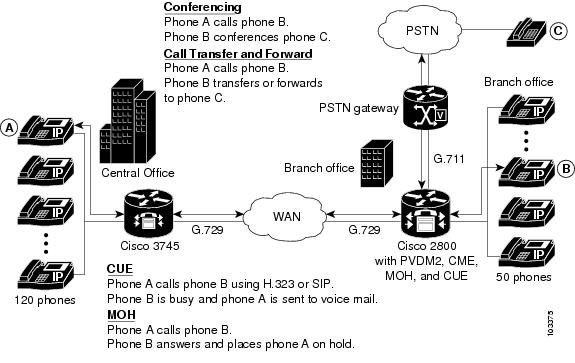
トランスコーディングは、ネットワーク モジュールにある DSP を通じて容易になります。 すべてのネットワーク モジュールには、それぞれパケット音声 DSP モジュール (PVDM) を保持するシングル インライン メモリ モジュール (SIMM) ソケットまたはパケット音声/データ モジュール (PVDM) スロットがあります。 各 PVDM には DSP が保持されます。 ルータには複数のネットワークモジュールを設定できます。
同じ LAN 上の Cisco Unified CME ルータと外部音声ルータには、トランスコーディングをサポートするデジタル信号プロセッサ (DSP) を設定する必要があります。 DSP は、NM-HD-2VE などの音声ネットワーク モジュール上に直接、NM-HDV2 などの音声ネットワーク モジュールにインストールされている PVDM2 上、または Cisco 2800 および 3800 シリーズ音声ゲートウェイ ルータなどのマザーボード上に直接インストールされている PVDM2 上に常駐します。
NM-HDV、NM-HDV2、NM-HD-1V、NM-HD-2V、および NM-HD-2VE 上の DSP は、トランスコーディング用に設定できます。
Cisco 2800 シリーズおよび Cisco 3800 シリーズのマザーボード上の PVDM2-xx もトランスコーディング用に設定できます。
G.729 コールを G.711 にトランスコーディングすると、G.729 コールが既存の G.711 ソフトウェア ベースの 3 者間会議に参加できるようになり、トランスコーディングと会議の間で DSP を分割する必要がなくなります。
NM-HDV は最大 5 つの PVDM をサポート それぞれ 12 チャネル PVDM (PVDM-12) を保持する 5 つの SIMM ソケットまたは PVDM スロットを備えた NM-HDV を示します。 各 PVDM-12 には 3 つの TI 549 DSP が保持されています。 各 DSP は 4 つのチャネルをサポートします。
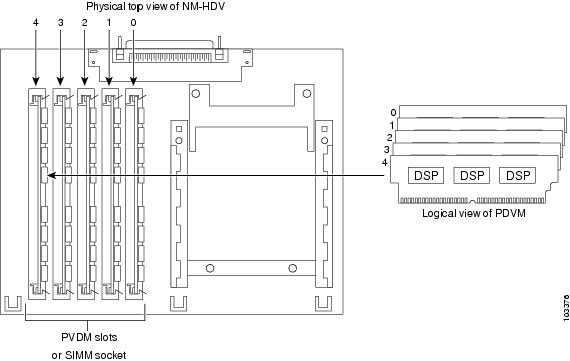
DSP リソースを使用して、デジタル音声トランクグループの音声終端または DSP ファームのリソースを提供します。 トランスコーディングに使用可能で、音声終端には使用されない DSP リソースは、DSP ファームと呼ばれます。 DSP ファーム は、Cisco Unified CME によって管理される DSP ファームを示しています。
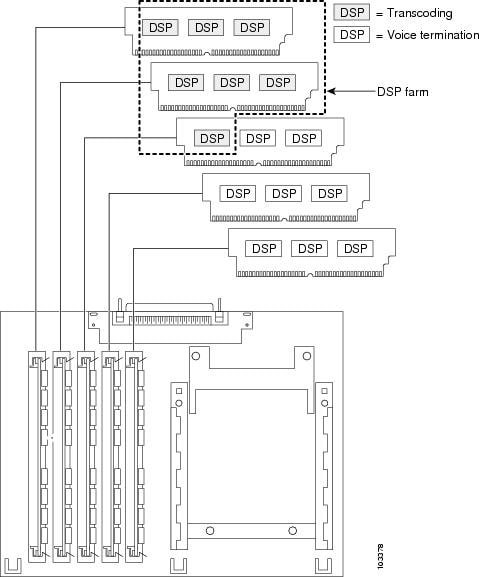
Cisco Unified CME リリース 11.6 以降では、Cisco 4000 シリーズ ISR で Local Transcoding Interface(LTI)ベースのトランスコーディングがサポートされます。 LTI には、デジタル信号プロセッサ (DSP) リソースにアクセスする内部 API が含まれています。 この API では、トランスコーディングを動作させるために Skinny Client Control Protocol (SCCP) ベースの構成を使用する必要はありません。
LTI ベースのトランスコーディングは、SCCP ベースのトランスコーディングの代替手段です。 LTI ベースのトランスコーディングでは、特定の Unified CME ルータ上でのみトランスコーディング機能が設定されます。 SCCP ベースのトランスコーディングとは異なり、他の Unified CME ルータは、特定の Unified CME ルータで設定されたトランスコーディング機能を活用することはできません。 つまり、LTI ベースの設定が機能するには、トランスコーディング リソース (DSPFARM) を Unified CME ルータと同じ場所に配置する必要があります。 LTI ベースと SCCP ベースのトランスコーディングの両方が設定されている場合は、LTI が優先されます。
LTI ベースのトランスコーディングでは、トランスコーディング用の DSP リソースにアクセスするために内部 API が使用されます。 TCP ソケットは開かれず、登録は使用されません。 また、DSPFARM プロファイルの設定のみを設定する必要があります。
Voice Class Codec (VCC) は、Cisco 4000 シリーズ ISR の LTI ベースのトランスコーディングでサポートされており、オプションの設定です。 VCC はコーデックの優先順位を定義します。 音声クラス コーデックがダイヤル ピアに適用されると、音声クラス コーデックで定義された優先順位が適用されます。
LTI インフラストラクチャは、SIP から SIP への回線からトランクへのトランスコーディング、DTMF インターワーキング(トランクの帯域内および回線の rtp-nte)、および通話転送を伴う通話中のトランスコーダの呼び出しと削除の機能をサポートします。 共有回線、コール パーク、コール ピックアップ、iDivert などの機能は、LTI ベースのトランスコーディングではサポートされません。
トランスコーディング リソースが使用される可能性がある状況としては、 codec コマンドを使用して G.729r8 コーデックを選択し、リモート IP 電話のネットワーク帯域幅を節約する場合が挙げられます。 会議が開始されると、会議内のすべての電話機が G.711 mu-law に切り替わります。 電話機が会議に参加したときに G.729r8 コーデック設定を保持できるようにするには、 codec g729r8 dspfarm-assist コマンドを使用して、この電話機の通話でトランスコーディングに DSP ファームのリソースを使用するように指定します。 たとえば、2 台のリモート電話 (A と B) と、それらとの会議を開始するローカル電話 (C) があるとします。 A と B は両方とも、DSP ファーム トランスコーダの支援を受けて G.729r8 コーデックを使用するように構成されています。 会議では、C から会議へのコール レッグは G.711 mu-law コーデックを使用し、A および B から Cisco Unified CME ルータへのコール レッグは G.729r8 コーデックを使用します。
codec g729r8 dspfarm-assist コマンドを使用するかどうかを決める際には、オプションを慎重に検討してください。 利点は、IP 電話と Cisco Unified CME ルータ間のコール レグで G.729r8 コーデックを使用できるようになり、ネットワーク帯域幅を節約できることです。 欠点は、会議や Cisco Unity Express などの G.711 コーデックを必要とする状況では、不足する可能性のある DSP リソースが通話のトランスコードに使用され、音声が DSP との間でやり取りされる際に遅延が発生することです。 さらに、この機能を過度に使用すると、ダイヤル ピアやコーデック リストに関連するコーデック選択メカニズムの設定エラーが隠れてしまう可能性があります。
したがって、 codec g729r8 dspfarm-assist コマンドは、帯域幅の節約が絶対に必要な場合、または電話機が G.711 コーデックを必要とする通話にほとんど参加しないことがわかっている場合にのみ、控えめに使用することをお勧めします。
Cisco Unified CME が Skinny Client Control Protocol(SCCP)エンドポイントで音声チャネルを使用する方法のため、 codec g729r8 dspfarm-assist コマンドで設定されたトランスコーディングを必要とするコールを確立するときに、少なくとも 2 つの使用可能なトランスコーディング セッションを設定する必要があります。 トランスコーディングによって音声パスが確立された後は、1 つのセッションのみが使用されます。 ただし、SCCP 操作中に一時セッションが割り当てられる場合があります。 この一時セッションを割り当てることができない場合、トランスコーディング要求は受け入れられず、通話は G.711 コーデックで継続されます。
電話機に codec g729r8 dspfarm-assist コマンドが設定されていて、トランスコーディングに必要なときに DSP リソースが利用できない場合、ローカル Cisco Unified CME ルータに登録されている電話機は G.729r8 ではなく G.711 を使用します。 これは、SCCP 以外のコール レッグには当てはまりません。たとえば、会議に必要なトランスコーディングに DSP リソースが利用できない場合は、会議は作成されません。
Cisco Unified CME は、 リモート電話が G.729r8 を使用する場合のトランスコーディング で説明されている場合にのみ、セキュア トランスコーディング DSP ファーム機能を使用します。 codec g729r8 dspfarm-assist コマンドを使用したコールがセキュアな場合、Cisco Unified CME はセキュアなトランスコーディング リソースを検索します。 見つからない場合は、トランスコードは実行されません。 通話がセキュアでない場合、Cisco Unified CME は非セキュアなトランスコーディング リソースを探します。 見つからない場合、Cisco Unified CME はセキュアなトランスコーディング リソースを検索します。 Cisco Unified CME がセキュアなトランスコーディング リソースを使用しても、コールはセキュアではなく、セキュアでないコールにはより高価なセキュア DSP ファーム リソースは必要ありません。これは、Cisco Unified CME がより安価な非セキュアなトランスコーダを見つけることができないためです。
このセクションには次のタスクが含まれています。
ルータにトランスコーディング サービスに使用できる十分な DSP があるかどうかを確認するには、以下の手順を実行します。
|
ステップ 1 |
デジタル信号プロセッサ (DSP) の音声チャネルの現在のステータスを表示するには、 show voice dsp コマンドを使用します。 |
|
ステップ 2 |
アクティブなトランスコーダ セッションの数を表示するには、 show sdspfarm sessions コマンドを使用します。 |
|
ステップ 3 |
設定されている DSP ファームの数を表示するには、 show sdspfarm units コマンドを使用します。 |
DSP は次のいずれかに直接配置できます。
NM-HD-2VE などの音声ネットワークモジュール
NM-HDV2 などの音声ネットワーク モジュールにインストールされる PVDM2。 1 つのネットワーク モジュールには最大 5 つの PVDM を収容できます。
Cisco 2800 および 3800 シリーズ音声ゲートウェイ ルータなどのマザーボードに直接インストールされる PVDM2。
会議およびトランスコーディング サービスをサポートするために必要な PVDM2 またはネットワーク モジュールの数を決定し、ルータにモジュールをインストールする必要があります。
概要手順
パフォーマンス要件を決定します。
必要な DSP の数を決定します。
サポート可能な DSP の数を決定します。
解決策を検証します。
ハードウェアをインストールします。
詳細な手順
|
ステップ 1 |
ルータがサポートする必要があるトランスコーディング セッションの数を決定します。 |
|
ステップ 2 |
トランスコーディング セッションをサポートするために必要な DSP の数を決定します。 『Cisco Unified Communications Manager および Cisco IOS 相互運用性ガイド』の「音声ゲートウェイ ルータの拡張会議およびトランスコーディングの設定」の章の「DSP リソースの割り当て」セクションにある表 5 と表 6 を参照してください 。 音声終端も必要な場合は、必要な追加の DSP の数を決定します。 たとえば、16 回のトランスコーディング セッション (30 ミリ秒のパケット化) と 4 回の G.711 音声通話には 2 つの DSP が必要です。 |
|
ステップ 3 |
『Cisco Unified Communications Manager および Cisco IOS 相互運用性ガイド』 の「音声ゲートウェイ ルータの拡張会議およびトランスコーディングの設定」の章の「DSP リソースの割り当て」セクションにある表 4 を使用して、ルータがサポートできる NM または NM ファームの最大数を決定します。 |
|
ステップ 4 |
ルータが複数の NM または NM ファームをサポートしているかどうかを考慮して、要件がルータの機能の範囲内であることを確認します。 必要に応じて、パフォーマンス要件を再評価します。 |
|
ステップ 5 |
必要に応じて PVDM、NM、および NM ファームをインストールします。 『Cisco ネットワーク モジュール ハードウェア インストレーション ガイド』の「音声ネットワーク モジュールの接続」の章を参照してください。 http://www.cisco.com/c/en/us/td/docs/routers/access/interfaces/nm/hardware/installation/guide/Conntvoi.html |
設定するネットワーク モジュールのタイプに応じて、次のいずれかのオプションを実行します。
NM-HD および NM-HDV2 で DSP ファームを設定するには、NM-HD および NM-HDV2 用の DSPファームを構成するを参照してください。
NM-HDV 用の DSP ファームを設定するには、NM-HDV 用の DSP ファームを構成するを参照してください。
| コマンドまたはアクション | 目的 | |||
|---|---|---|---|---|
|
ステップ 1 |
有効化 例: |
特権 EXEC モードを有効にします。
|
||
|
ステップ 2 |
configure terminal 例: |
グローバル コンフィギュレーション モードに入ります。 |
||
|
ステップ 3 |
音声カード スロット 例: |
DSP ファーム サービスを有効にするネットワーク モジュールの音声カード設定モードを開始します。 |
||
|
ステップ 4 |
dsp services dspfarm 例: |
音声カードの DSP ファーム サービスを有効にします。 |
||
|
ステップ 5 |
exit 例: |
音声カード設定モードを終了します。 |
||
|
ステップ 6 |
sccp localインターフェースタイプ インターフェース番号 例: |
SCCP アプリケーション(トランスコーディングおよび会議)が Cisco Unified CME に登録するために使用するローカル インターフェイスを選択します。
|
||
|
ステップ 7 |
sccp ccmip-address identifier identifier-number 例: |
Cisco Unified CME アドレスを指定します。
|
||
|
ステップ 8 |
SCCP 例: |
SCCP とそれに関連するトランスコーディングおよび会議アプリケーションを有効にします。 |
||
|
ステップ 9 |
sccp ccm group group-number 例: |
Cisco Unified CME グループを作成し、Cisco Unified CME の SCCP 設定モードを開始します。
|
||
|
ステップ 10 |
バインドインターフェースインターフェースタイプ インターフェース番号 例: |
(オプション)インターフェイスを Cisco Unified CME グループにバインドし、選択したインターフェイスが、この Cisco Unified CME グループに関連付けられているプロファイルに属するすべてのコールに使用されるようにします。
|
||
|
ステップ 11 |
associate ccm identifier-number priority priority-number 例: |
Cisco Unified CME ルータをグループに関連付け、グループ内での優先順位を確立します。
|
||
|
ステップ 12 |
associate profile profile identifier register device-name 例: |
DSP ファーム プロファイルを Cisco Unified CME グループに関連付けます。
|
||
|
ステップ 13 |
キープアライブ再試行回数 例: |
SCCP から Cisco Unified CME へのキープアライブの再試行回数を設定します。
|
||
|
ステップ 14 |
切り替え方法 [ 段階的| 即時] 例: |
アクティブな Cisco Unified CME システムとの通信リンクがダウンしたときに SCCP クライアントが使用するスイッチオーバー方式を設定します。
|
||
|
ステップ 15 |
switch back method { graceful| guardtimeout-guard-value| immediate| uptimeuptime-timeout-value} 例: |
プライマリまたはより高い優先順位の Cisco Unified CME が再び使用可能になったときに SCCP クライアントが使用するスイッチバック方式を設定します。
|
||
|
ステップ 16 |
スイッチバック間隔 秒 例: |
現在の Cisco Unified CME スイッチバック接続が失敗したときに、DSP ファームがプライマリ Cisco Unified CME システムをポーリングするまでに待機する時間を設定します。
|
||
|
ステップ 17 |
exit 例: |
SCCP 設定モードを終了します。 |
||
|
ステップ 18 |
dspfarm プロファイル プロファイル識別子 トランスコード [ セキュリティ] 例: |
DSP ファーム プロファイル コンフィギュレーション モードを開始し、DSP ファーム サービスのプロファイルを定義します。
|
||
|
ステップ 19 |
トラストポイントトラストポイントラベル 例: |
(オプション) トラストポイントを DSP ファーム プロファイルに関連付けます。 |
||
|
ステップ 20 |
コーデック コーデックタイプ 例: |
DSP ファーム プロファイルによってサポートされるコーデックを指定します。
|
||
|
ステップ 21 |
最大セッション数 例: |
プロファイルでサポートされるセッションの最大数を指定します。
|
||
|
ステップ 22 |
associate application sccp 例: |
SCCP を DSP ファーム プロファイルに関連付けます。 |
||
|
ステップ 23 |
end 例: |
特権 EXEC モードに戻ります。 |
DSP ファームをセキュアモードで Cisco Unified CME に登録するには、DSP ファームを Cisco Unified CME 4.2 以降のバージョンにセキュア モードで登録するを参照してください。
| コマンドまたはアクション | 目的 | |||
|---|---|---|---|---|
|
ステップ 1 |
有効化 例: |
特権 EXEC モードを有効にします。
|
||
|
ステップ 2 |
configure terminal 例: |
グローバル コンフィギュレーション モードに入ります。 |
||
|
ステップ 3 |
音声カード スロット 例: |
音声カード設定モードに入り、NM-HDV または NM-HDV ファームが配置されているシャーシのスロットを識別します。 |
||
|
ステップ 4 |
DSP サービス DSP ファーム 例: |
NM-HDV または NM-HDV ファームで DSP ファーム サービスを有効にします。 |
||
|
ステップ 5 |
exit 例: |
グローバル コンフィギュレーション モードに戻ります。 |
||
|
ステップ 6 |
sccp localインターフェースタイプ インターフェース番号 例: |
SCCP アプリケーション(トランスコーディングおよび会議)が Cisco Unified CME に登録するために使用するローカル インターフェイスを選択します。
|
||
|
ステップ 7 |
sccp ccmIP アドレス 優先度 優先度番号 例: |
Cisco Unified CME アドレスを指定します。
|
||
|
ステップ 8 |
SCCP 例: |
SCCP とそれに関連するトランスコーディングおよび会議アプリケーションを有効にします。 |
||
|
ステップ 9 |
dsp farm transcoder maximum sessions number 例: |
DSP ファームでサポートされるトランスコーディング セッションの最大数を指定します。 DSP は最大 4 つのトランスコーディング セッションをサポートできます。
|
||
|
ステップ 10 |
DSP ファーム 例: |
DSP ファームを有効にします。 |
||
|
ステップ 11 |
end 例: |
特権 EXEC モードに戻ります。 |
一度に実行できるトランスコーダ セッションの最大数を決定するには、次の手順を実行します。
|
ステップ 1 |
設定したトランスコーダ セッションの最大数を設定するには、 dspfarm transcoder maximum sessions コマンドを使用します。 |
|
ステップ 2 |
アクティブなトランスコーダセッションの数を表示するには、show sdspfarm sessions コマンドを使用します。 |
|
ステップ 3 |
設定されている DSP ファームの数を表示するには、 show sdspfarm units コマンドを使用します。 |
|
ステップ 4 |
手順 2 のトランスコーダ セッション数(手順 1 で dspfarm transcoder maximum sessions コマンドを使用して設定)と手順 3 の DSP ファームの数を掛けて、トランスコーダ セッションの最大数を取得します。 |
 (注) |
sdspfarm unregister force コマンドを使用して、すべてのアクティブな通話のトランスコーディング ストリームを登録解除できます。 |
SCCP クライアント インターフェイスの MAC アドレスを識別します。 たとえば、次の構成があるとします。
interface FastEthernet 0/0
ip address 10.5.49.160 255.255.0.0
.
.
.
sccp local FastEthernet 0/0
sccpshow interface FastEthernet 0/0 コマンドを実行すると、MAC アドレスが表示されます。 次の例では、ファースト イーサネット インターフェイスの MAC アドレスは 000a.8aea.ca80 です。
Router# show interface FastEthernet 0/0
.
.
.
FastEthernet0/0 is up, line protocol is up
Hardware is AmdFE, address is 000a.8aea.ca80 (bia 000a.8aea.ca80) | コマンドまたはアクション | 目的 | |
|---|---|---|
|
ステップ 1 |
有効化 例: |
特権 EXEC モードを有効にします。
|
|
ステップ 2 |
configure terminal 例: |
グローバル コンフィギュレーション モードに入ります。 |
|
ステップ 3 |
電話サービス 例: |
テレフォニー サービス設定モードに入ります。 |
|
ステップ 4 |
ip ソース アドレス ip アドレス [ ポートポート] [ 任意一致| 厳密一致] 例: |
ルータの IP アドレスとポートを介して、ルータが Cisco Unified IP 電話からメッセージを受信できるようにします。
|
|
ステップ 5 |
sdspfarm units number 例: |
SCCP ルータに登録できる DSP ファームの最大数を指定します。
|
|
ステップ 6 |
sdspfarm transcode sessions number 例: |
Cisco Unified CME ルータで許可される G.729 のトランスコーダ セッションの最大数を指定します。
|
|
ステップ 7 |
sdspfarm tag number device-name 例:または |
DSP ファーム ユニットを Cisco Unified CME に登録し、SCCP クライアント インターフェイスの MAC アドレスに関連付けることを許可します。
|
|
ステップ 8 |
end 例: |
特権 EXEC モードに戻ります。 |
セキュア DSP ファームをホストする前に、Cisco Unified CME 4.2 以降のバージョンで Media Encryption Secure Real-Time Transport Protocol(SRTP)機能を設定し、セキュアな Cisco Unified CME にする必要があります。 セキュアな Cisco Unified CME の設定方法については、 セキュリティを構成する を参照してください。
Cisco ルータ上の Cisco IOS ソフトウェアをアップグレードした後に設定された NM-HDV の既存の DSP ファームの継続的なサポートを確実にするには、次の手順を実行します。
 (注) |
Cisco IOS ソフトウェア リリースをアップグレードした後、NM-HDV 用に以前設定された DSP ファームが Cisco Unified CME に登録されない場合は、このタスクを実行します。 |
show -running configuration コマンドを使用して、telephony-service 設定内の dspfarm タグのデバイス名が小文字であることを確認します。
Example:
Router#show-running configuration
Building configuration...
.
.
.
!
telephony-service
max-ephones 2
max-dn 20
ip source-address 142.103.66.254 port 2000
auto assign 1 to 2
system message Your current options
sdspfarm units 2
sdspfarm transcode sessions 16
sdspfarm tag 1 mtp00164767cc20 !<===デバイス名は小文字の「mtp」プレフィックスが付いた MAC アドレスです
.
.
.
| コマンドまたはアクション | 目的 | |
|---|---|---|
|
ステップ 1 |
有効化 例: |
特権 EXEC モードを有効にします。
|
|
ステップ 2 |
configure terminal 例: |
グローバル コンフィギュレーション モードに入ります。 |
|
ステップ 3 |
no sdspfarm tag number 例: |
DSP ファームを無効にします。 |
|
ステップ 4 |
sdspfarm タグ 番号 デバイス名 例: |
デジタル信号プロセッサ(DSP)ファームを Cisco Unified CME に登録し、それを SCCP クライアントインターフェイスの MAC アドレスに関連付けることを許可します。
|
|
ステップ 5 |
dspfarm 例: |
DSP ファームを有効にします。 |
|
ステップ 6 |
end 例: |
特権 EXEC モードに戻ります。 |
| コマンドまたはアクション | 目的 | |
|---|---|---|
|
ステップ 1 |
有効化 例: |
特権 EXEC モードを有効にします。
|
|
ステップ 2 |
configure terminal 例: |
グローバル コンフィギュレーション モードに入ります。 |
|
ステップ 3 |
no dspfarm 例: |
DSP ファームを無効にします。 |
|
ステップ 4 |
dspfarm transcoder maximum sessions number 例: |
DSP ファームでサポートされるトランスコーディング セッションの最大数を指定します。 |
|
ステップ 5 |
dspfarm 例: |
DSP ファームを有効にします。 |
|
ステップ 6 |
end 例: |
特権 EXEC モードに戻ります。 |
| コマンドまたはアクション | 目的 | |
|---|---|---|
|
ステップ 1 |
有効化 例: |
特権 EXEC モードを有効にします。
|
|
ステップ 2 |
configure terminal 例: |
グローバル コンフィギュレーション モードに入ります。 |
|
ステップ 3 |
SCCP IP 優先順位値 例: |
(オプション)SCCP によって制御される接続上で音声パケットの優先順位を他のパケットよりも上げるために IP 優先順位値を設定します。 |
|
ステップ 4 |
dspfarm rtp タイムアウト秒 例: |
(オプション) エラー状態「RTP ポート到達不能」が発生した場合の、リアルタイム トランスポート プロトコル (RTP) タイムアウト間隔を設定します。 |
|
ステップ 5 |
dspfarm 接続間隔秒 例: |
(オプション) RTP ストリームを削除する前に RTP の非アクティビティを監視する期間を指定します。 |
|
ステップ 6 |
end 例: |
特権 EXEC モードに戻ります。 |
DSP ファームが登録され、実行されていることを確認するには、次の手順を任意の順序で実行します。
|
ステップ 1 |
SCCP 設定情報と現在のステータスを表示するには、 show sccp [ statistics | connections] コマンドを使用します。 例:SCCP トランスコーディングおよび会議アプリケーションによって制御される接続に関する情報を表示するには、 show sccp connections コマンドを使用します。 次の例では、stype フィールドの secure 値は接続が暗号化されていることを示しています。 |
|
ステップ 2 |
設定および登録された DSP ファームを表示するには、 show sdspfarm units コマンドを使用します。 例: |
|
ステップ 3 |
トランスコーディング ストリームを表示するには、 show sdspfarm sessions コマンドを使用します。 例: |
|
ステップ 4 |
トランスコーディング ストリームの概要を表示するには、 show sdspfarm sessions summary コマンドを使用します。 例: |
|
ステップ 5 |
すべてのアクティブ セッションのトランスコーディング ストリームを表示するには、 show sdspfarm sessions active コマンドを使用します。 例: |
|
ステップ 6 |
コールレッグの詳細などの SCCP 接続の詳細を表示するには、 show sccp connections details コマンドを使用します。 例: |
|
ステップ 7 |
SCCP とそのアプリケーションのデバッグレベルを設定するには、debug sccp{ all| errors| events| packets| parser} コマンドを使用します。 |
|
ステップ 8 |
DSP ファームサービスのデバッグレベルを設定するには、debug dspfarm{ all| errors| events| packets} コマンドを使用します。 |
|
ステップ 9 |
メッセージ転送部分(MTP)のデバッグを有効にするには、 debug ephone mtp コマンドを使用します。 このデバッグ コマンドは、 debug ephone mtp 、 debug ephone register 、 debug ephone state 、および debug ephone pak コマンドとともに使用します。 |
DSP ファームは、Cisco Unified CME と同じルータ上または別のルータ上に配置できます。 次のタスクの一部の手順は、DSP ファームの場所に応じてオプションになります。
CA サーバは DSP ファームと同じルータにすることができます。 DSP ファーム ルータは CA サーバとして設定できます。 以下の設定手順は、DSP ファーム ルータ上で CA サーバを設定する方法を示しています。 外部の Cisco ルータ上で CA サーバを設定する場合、または別の CA サーバを単独で使用する場合は、追加の設定が必要です。
 (注) |
DSP ファームが Cisco Unified CME と同じルータ上に存在する場合は、この手順をスキップしてください。 トラストポイントを作成するセクションに進みます。 |
CA サーバは、証明書が保存される信頼ポイントを自動的に作成します。 自動的に作成されたトラストポイントには、CA ルート証明書が保存されます。
Cisco Unified CME 4.2 以降のバージョン。
| コマンドまたはアクション | 目的 | |||||
|---|---|---|---|---|---|---|
|
ステップ 1 |
有効化 例: |
特権 EXEC モードを有効にします。
|
||||
|
ステップ 2 |
configure terminal 例: |
グローバル コンフィギュレーション モードに入ります。 |
||||
|
ステップ 3 |
crypto pki serverlabel 例: |
証明書サーバのラベルを定義し、証明書サーバ設定モードに入ります。
|
||||
|
ステップ 4 |
database level complete 例: |
(オプション) 証明書登録データベースに保存されるデータの種類を制御します。 このコマンドが使用されない場合のデフォルトは 最小限です 。
|
||||
|
ステップ 5 |
自動付与 例: |
(オプション) 任意の要求者に自動証明書を発行できるようにします。 このコマンドを使用しない場合の推奨される方法およびデフォルトは、手動登録です。
|
||||
|
ステップ 6 |
データベース URL ルート URL 例: |
(オプション) 証明書サーバのすべてのデータベース エントリが書き出される場所を指定します。 このコマンドを指定しない場合は、すべてのデータベース エントリが NVRAM に書き込まれます。
|
||||
|
ステップ 7 |
no shutdown 例: |
(オプション) CA を有効にします。
|
||||
|
ステップ 8 |
exit 例: |
証明書サーバ設定モードを終了します。 |
||||
|
ステップ 9 |
crypto pki trustpointlabel 例: |
(オプション)トラストポイントを宣言し、ca-trustpoint コンフィギュレーション モードを開始します。
|
||||
|
ステップ 10 |
revocation-check crl 例: |
(オプション) 証明書の失効ステータスを確認し、ステータスを確認するための 1 つ以上の方法を指定します。 2 番目と 3 番目の方法を指定した場合、各方法は、サーバがダウンしているなどの理由で前の方法でエラーが返された場合にのみ使用されます。
|
||||
|
ステップ 11 |
rsakeypairキーラベル 例: |
(オプション) 証明書で使用する RSA キー ペアを指定します。
|
トラストポイントには、DSP ファームのデジタル証明書が保存されます。 トラストポイントを作成するには、次の手順を実行します。
Cisco Unified CME 4.2 以降のバージョン。
| コマンドまたはアクション | 目的 | |||
|---|---|---|---|---|
|
ステップ 1 |
有効化 例: |
特権 EXEC モードを有効にします。
|
||
|
ステップ 2 |
configure terminal 例: |
グローバル コンフィギュレーション モードに入ります。 |
||
|
ステップ 3 |
crypto pki trustpointlabel 例: |
RA モード証明書サーバが使用するトラストポイントを宣言し、CA トラストポイント設定モードに入ります。
|
||
|
ステップ 4 |
enrollment urlca-url 例: |
発行 CA 証明書サーバ (ルート証明書サーバ) の登録 URL を指定します。
|
||
|
ステップ 5 |
シリアル番号なし 例: |
証明書要求にルーターのシリアル番号を含めるかどうかを指定します。
|
||
|
ステップ 6 |
FQDN なし 例: |
証明書要求に「unstructuredName」として含まれる完全修飾ドメイン名 (FQDN) を指定します。
|
||
|
ステップ 7 |
ip-address none 例: |
証明書要求に「unstructuredAddress」として含まれるドット区切りの IP アドレスまたはインターフェイスを指定します。
|
||
|
ステップ 8 |
サブジェクト名[ x.500 名] 例: |
証明書要求のサブジェクト名を指定します。
|
||
|
ステップ 9 |
失効チェックなし 例: |
(オプション) 証明書の失効ステータスを確認し、ステータスを確認するための 1 つ以上の方法を指定します。 2 番目と 3 番目の方法を指定した場合、各方法は、サーバがダウンしているなどの理由で前の方法でエラーが返された場合にのみ使用されます。
|
||
|
ステップ 10 |
rsakeypairキーラベル 例: |
(オプション) 証明書で使用する RSA キー ペアを指定します。
|
Cisco Unified CME 4.2 以降のバージョン。
| コマンドまたはアクション | 目的 | |||
|---|---|---|---|---|
|
ステップ 1 |
有効化 例: |
特権 EXEC モードを有効にします。
|
||
|
ステップ 2 |
configure terminal 例: |
グローバル コンフィギュレーション モードに入ります。 |
||
|
ステップ 3 |
crypto pki authenticatetrustpoint-label 例: |
CA 証明書を取得して認証します。 要求された場合は証明書のフィンガープリントをチェックします。
|
||
|
ステップ 4 |
crypto pki enroll trustpoint-label 例: |
CA に登録し、このトラストポイントの証明書を取得します。
|
DSP ファームルータと Cisco Unified CME ルータは、登録プロセス中に証明書を交換します。 これらの証明書は、それぞれのルーターの CA サーバによってデジタル署名されます。 ルータが互いのデジタル証明書を受け入れるためには、互いの CA ルート証明書を持っている必要があります。 DSP ファームと Cisco Unified CME ルータの CA ルート証明書を相互に手動でコピーします。
| コマンドまたはアクション | 目的 | |||
|---|---|---|---|---|
|
ステップ 1 |
有効化 例: |
特権 EXEC モードを有効にします。
|
||
|
ステップ 2 |
configure terminal 例: |
グローバル コンフィギュレーション モードに入ります。 |
||
|
ステップ 3 |
crypto pki trustpointlabel 例: |
RA モード証明書サーバが使用するトラストポイントを宣言し、CA トラストポイント設定モードに入ります。
|
||
|
ステップ 4 |
登録端末 例: |
手動での切り取りと貼り付けによる証明書の登録を指定します。 |
||
|
ステップ 5 |
crypto pki exporttrustpointpem terminal 例: |
信頼ポイントに関連付けられた証明書と RSA キーをプライバシー強化メール (PEM) 形式のファイルにエクスポートします。 |
||
|
ステップ 6 |
crypto pki authenticatetrustpoint-label 例: |
CA 証明書を取得して認証します。 要求された場合は証明書のフィンガープリントをチェックします。
|
||
|
ステップ 7 |
CA 証明書を入力するよう求められます。 コマンドラインで、Base64 でエンコードされた証明書をコピーして貼り付け、Enter キーを押して「quit」と入力します。 ルータは証明書を受け入れるように要求します。 証明書を受け入れるには「yes」と入力します。 |
DSP ファーム ルータの CA ルート証明書の Cisco Unified CME ルータへのコピーを完了します。 |
DSP ファームルータの CA ルート証明書を Cisco Unified CME ルータにコピーします。 セクションの手順を反対方向(Cisco Unified CME ルータから DSP ファーム ルータへ)に繰り返します。
前提条件
Cisco Unified CME 4.2 以降のバージョン。
| コマンドまたはアクション | 目的 | |||
|---|---|---|---|---|
|
ステップ 1 |
有効化 例: |
特権 EXEC モードを有効にします。
|
||
|
ステップ 2 |
configure terminal 例: |
グローバル コンフィギュレーション モードに入ります。 |
||
|
ステップ 3 |
電話サービス 例: |
テレフォニー サービス設定モードに入ります。 |
||
|
ステップ 4 |
sdspfarm unitsnumber 例: |
Skinny Client Control Protocol (SCCP) サーバに登録できるデジタル信号プロセッサ (DSP) ファームの最大数を指定します。 |
||
|
ステップ 5 |
sdspfarm transcode sessions number 例: |
Cisco Unified CME ルータごとに許可されるトランスコーディング セッションの最大数を指定します。
|
||
|
ステップ 6 |
sdspfarm tagnumber device-name 例: |
DSP ファームが Cisco Unified CME に登録し、SCCP クライアントインターフェイスの MAC アドレスに関連付けることを可能にします。
|
||
|
ステップ 7 |
exit 例: |
テレフォニー サービス設定モードを終了します。 |
show sdspfarm units コマンドを使用して、DSP ファームが Cisco Unified CME に登録されていることを確認します。 セキュア会議のステータスを表示するには、 show voice dsp group slot コマンドを使用します。
前提条件
Cisco Unified CME 4.2 以降のバージョン。
Router# show sdspfarm units
mtp-2 Device:choc2851SecCFB1 TCP socket:[1] REGISTERED
actual_stream:8 max_stream 8 IP:10.1.0.20 37043 MTP YOKO keepalive 17391
Supported codec: G711Ulaw
G711Alaw
G729
G729a
G729ab
GSM FR
max-mtps:2, max-streams:60, alloc-streams:18, act-streams:0
Router# 音声 DSP グループスロット 1 を表示する
dsp 13:
State: UP, firmware: 4.4.706
Max signal/voice channel: 16/16
Max credits: 240
Group: FLEX_GROUP_VOICE, complexity: FLEX
Shared credits: 180, reserved credits: 0
Signaling channels allocated: 2
Voice channels allocated: 0
Credits used: 0
Group: FLEX_GROUP_XCODE, complexity: SECURE MEDIUM
Shared credits: 0, reserved credits: 60
Transcoding channels allocated: 0
Credits used: 0
dsp 14:
State: UP, firmware: 1.0.6
Max signal/voice channel: 16/16
Max credits: 240
Group: FLEX_GROUP_CONF, complexity: SECURE CONFERENCE
Shared credits: 0, reserved credits: 240
Conference session: 1
Credits used: 0| コマンドまたはアクション | 目的 | |
|---|---|---|
|
ステップ 1 |
有効化 例: |
特権 EXEC モードを有効にします。
|
|
ステップ 2 |
configure terminal 例: |
グローバル コンフィギュレーション モードに入ります。 |
|
ステップ 3 |
音声カード スロット 例: |
DSP ファーム サービスを有効にするネットワーク モジュールの音声カード設定モードを開始します。 |
|
ステップ 4 |
dsp services dspfarm 例: |
音声カードの DSP ファーム サービスを有効にします。 |
|
ステップ 5 |
exit 例: |
音声カード設定モードを終了します。 |
|
ステップ 6 |
dspfarm プロファイル プロファイル識別子 トランスコード [ ユニバーサル] 例: |
DSP ファーム プロファイル コンフィギュレーション モードを開始し、DSP ファーム サービスのプロファイルを定義します。
|
|
ステップ 7 |
コーデック コーデックタイプ 例: |
DSP ファーム プロファイルによってサポートされるコーデックを指定します。
|
|
ステップ 8 |
最大セッション 数 例: |
プロファイルでサポートされるセッションの最大数を指定します。
|
|
ステップ 9 |
associate application CUBE 例: |
CUBE を DSP ファーム プロファイルに関連付けます。 |
|
ステップ 10 |
no shutdown 例: |
DSP ファーム プロファイルを有効にします。 |
|
ステップ 11 |
end 例: |
特権 EXEC モードに戻ります。 |
 (注) |
設定された DSP ファーム プロファイルを確認するには、 show dspfarm profile profile-number コマンドを使用できます。 コマンドを使用して、プロファイルのステータスが UP であり、アプリケーションのステータスが ASSOCIATED であるかどうかを確認します。 |
次の例では、IP アドレスが 10.5.49.160 で、他のサーバ間の優先順位が 1 であるルータ上で最大 16 セッション (DSP あたり 4 セッション) を処理する 4 つの DSP の DSP ファームを設定します。
voice-card 1
dsp services dspfarm
exit
sccp local FastEthernet 0/0
sccp
sccp ccm 10.5.49.160 priority 1
dspfarm transcoder maximum sessions 16
dspfarm
telephony-service
ip source-address 10.5.49.200 port 2000
sdspfarm units 4
sdspfarm transcode sessions 40
sdspfarm tag 1 mtp000a8eaca80
sdspfarm tag 2 mtp123445672012次の例では、1 つの DSP ファーム、IP アドレス 10.5.49.160、およびサーバ間の優先順位 1 を持つルータ上で 6 つのトランスコーディング セッションを設定します。
voice-card 1
dsp services dspfarm
sccp local FastEthernet 0/1
sccp
sccp ccm 10.5.49.160 identifier 1
sccp ccm group 123
associate ccm 1 priority
associate profile 1 register mtp123456792012
keepalive retries 5
switchover method immediate
switchback method immediate
switchback interval 5
dspfarm profile 1 transcode
codec g711ulaw
codec g711alaw
codec g729ar8
codec g729abr8
maximum sessions 6
associate application sccp
telephony-service
ip source-address 10.5.49.200 port 2000
sdspfarm units 1
sdspfarm transcode sessions 40
sdspfarm tag 1 mtp000a8eaca80
sdspfarm tag 2 mtp123445672012次の例では、Cisco Unified CME ルータ アドレス 10.100.10.11 ポート 2000 を、mtp000a8eaca80 の DSP ファームを使用するファーム ホストとして設定し、最大 1 つの DSP ファームと 16 のトランスコーダ セッションを許可します。
telephony-service
ip source address 10.100.10.11 port 2000
sdspfarm units 1
sdspfarm transcode sessions 16
sdspfarm tag 1 mtp000a8eaca80次の例では、Cisco Unified CME ルータを LTI ベースのトランスコーディング用に設定します。
voice-card 0
dsp services dspfarm
!--- Dspfarm profile configuration with associate
!--- application CUBE for LTI transcoding.
dspfarm profile 1 transcode universal
codec g729ar8
codec g729br8
codec g711alaw
codec g711ulaw
codec g729r8
maximum sessions 12
associate application CUBE
!--- Only dspfarm profile configurations are needed for
!--- LTI-based transcoding. All the SCCP-based transcoding
!--- features will be supported with LTI-based transcoding.次の例では、Unified CME のダイヤル ピアで音声クラス コーデックを設定します。
voice class codec 10
codec preference 1 g711alaw
codec preference 2 g711ulaw bytes 80
codec preference 3 g723ar53
codec preference 4 g723ar63 bytes 144
codec preference 5 g723r53
codec preference 6 g723r63 bytes 120
codec preference 7 g726r16
codec preference 8 g726r24
codec preference 9 g726r32 bytes 80
codec preference 10 g728
codec preference 11 g729br8
codec preference 12 g729r8 bytes 50
dial-peer voice 100 voip
voice-class codec 10
また、Unified CME の音声レジスタ プールで音声クラス コーデックを設定することもできます。
voice register pool 1
id mac 0030.94C2.A22A
preference 5
cor incoming call91 1 91011
translate-outgoing called 1
proxy 192.0.2.0 preference 1 monitor probe icmp-ping
alias 1 94... to 91011 preference 8
voice-class codec 10
保留音
保留音にはトランスコーディング リソースが必要になる場合があります。 保留音を参照してください。
テレワーカーのリモート電話
トランスコーディングは、リモート テレワーカーの電話にとって利点と欠点があります。 基本的な通話を行うための電話の設定でのディスカッションを参照してください。
次の表は、このモジュールで説明されている機能に関するリリース情報を示しています。 この表には、特定のソフトウェア リリース トレインで特定の機能のサポートを導入したソフトウェア リリースのみが記載されています。 特に明記されていない限り、そのソフトウェア リリース トレインの後続リリースでもその機能がサポートされます。
Cisco Feature Navigator を使用して、プラットフォームのサポートと Cisco ソフトウェア イメージのサポートに関する情報を検索します。 Cisco Feature Navigator にアクセスするには、www.cisco.com/go/cfn にアクセスしてください。 Cisco.com のアカウントは必要ありません。
|
機能名 |
Cisco Unified CME バージョン |
機能情報 |
|---|---|---|
|
LTI ベースのトランスコーディング |
11.6 |
Cisco 4000 シリーズ ISR での LTI ベースのトランスコーディングのサポート。 |
|
安全なトランスコーディング |
4.2 |
codec g729r8 dspfarm-assist コマンドを使用した通話の安全なトランスコーディングが導入されました。 |
|
トランスコーディングのサポート |
3.2 |
G.711 と G.729 間のトランスコーディングが導入されました。 |